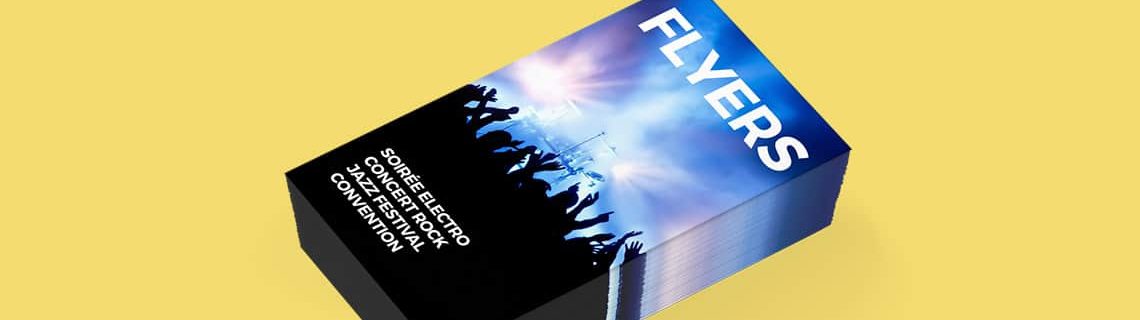Connu comme logiciel de traitement de texte, Microsoft Word dispose de nombreux outils et fonctionnalités qui permettent de créer un prospectus, digne de ce nom. En effet, ce logiciel dispose d’une pléthore de modèles de nouveau document qu’il suffit de personnaliser pour obtenir un prospectus en doc. Découvrez comment créer un prospectus sous Word, dans la suite de l’article. Autrement, il existe de nombreuses autres solutions pour réaliser vos prospectus.
Réussir à créer son prospectus sur Word
Utilisé dans le monde comme logiciel de traitement de texte, Microsoft Word s’avère efficace pour la création de prospectus en doc. En effet, avec ses fonctions de publication assistée par ordinateur ou PAO. On peut, à partir des modèles prédéfinis et personnalisables, concevoir et imprimer des prospectus attrayants Corep.
- Utiliser les fonctions de publication assistée par ordinateur de Word
Les fonctions de publication assistée par ordinateur ou PAO de Word consistent en un ensemble de modèles de documents qu’on peut modifier et personnaliser à volonté. Ces modèles prédéfinis, souvent dépourvus de contenu, sont faciles à exploiter. Il suffit, en effet d’y saisir ses propres textes et y insérer ses propres images. On peut aussi s’inspirer des modèles avec un contenu qu’on doit personnaliser avec ses propres photos ou avec d’autres types d’illustrations. En plus de ses textes personnalisés, il est impératif d’y figurer les mentions obligatoires de prospectus.
- Comment créer un prospectus sous Word, à partir des modèles
Être doué avec les outils informatiques est d’une grande aide pour la conception des prospectus sur Word. De même, on doit prendre son temps pour obtenir un résultat probant. Mais pour un débutant, il est préférable de se référer à un tutoriel et de suivre les étapes pour réussir ce challenge.
- Le choix du modèle
Pour se choisir un modèle, on doit démarrer Word, puis cliquer sur « Nouveau », et ensuite cliquer de nouveau sur « Prospectus ». Cette action permet de découvrir les nombreux modèles classés en catégories. Il ne reste plus qu’à sélectionner le modèle qui répond au mieux à vos attentes.
- Le remplacement des textes et des illustrations
Le modèle est prêt pour l’édition, une fois ouvert sur Word. On peut alors procéder à la modification des textes, en utilisant ceux que vous avez rédigés. On peut aussi insérer d’autres images ou photos, préalablement sélectionnées pour la personnalisation du prospectus. Il est conseillé de choisir des photos ou des images qui correspondent aux exigences du prospectus que vous comptez réaliser. Ça y est ! Votre prospectus est prêt à être imprimé, mais pensez d’abord à enregistrer votre fichier pour une manipulation ultérieure.
A voir aussi :